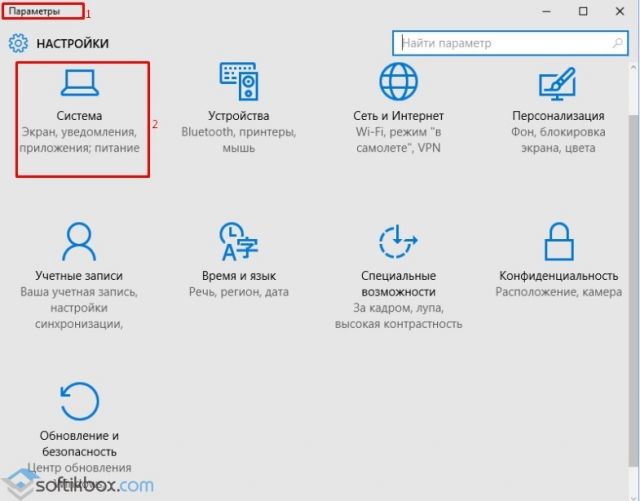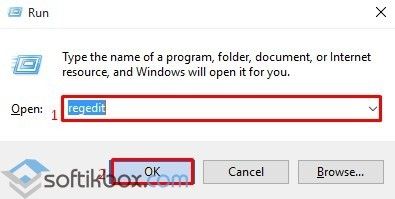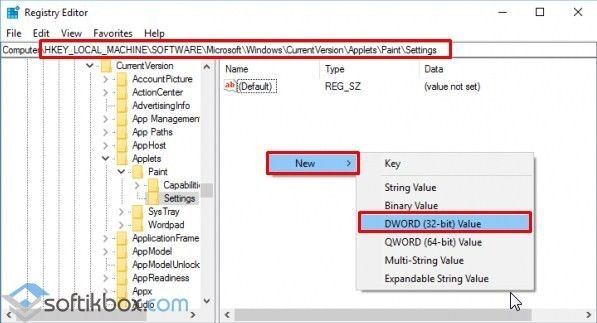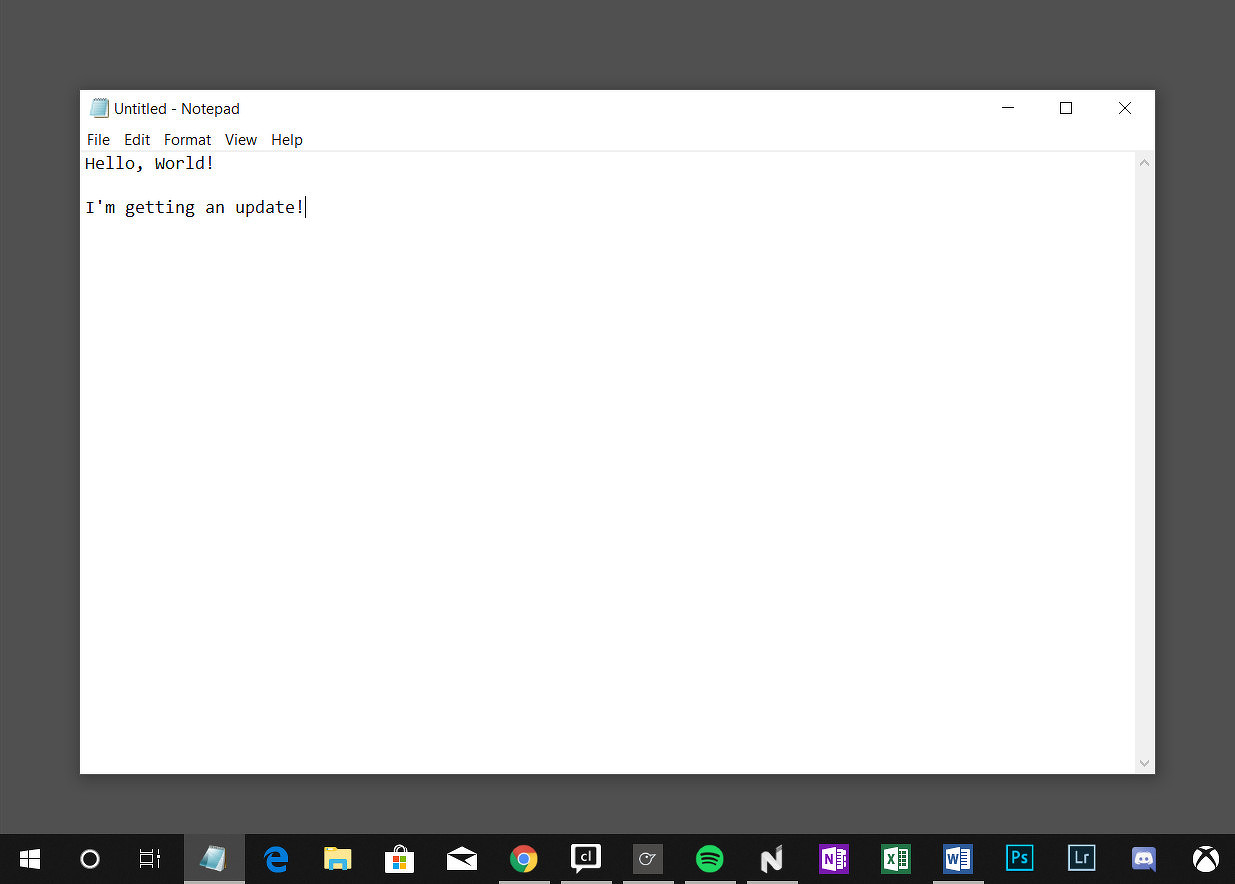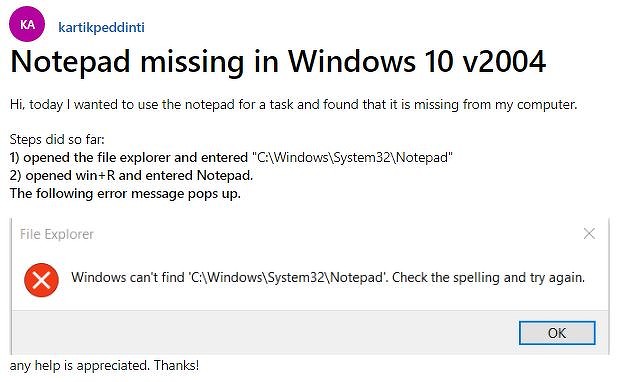- Как вернуть старый Paint в Windows 10?
- Первый способ — удалить Paint 3D
- Второй способ — правка реестра
- Как вернуть классический Paint в Windows 10 Redstone 4
- Пользователи Windows 10 могут вернуть классический редактор Paint
- Microsoft втихую лишила пользователей старейших компонентов Windows. Как их вернуть
- Windows без «Блокнота»
- Проблема пока не массовая
- Помощь Microsoft не нужна
- Классические приложения под угрозой
- Другие недочеты в обновлении
- Как вернуть классическое приложение Paint в Windows 10
Как вернуть старый Paint в Windows 10?
Для тех, кто использует Insider-версию Windows 10, Microsoft подготовила очередное обновление в виде приложения Paint 3D, которое пришло на смену старому доброму Paint. Однако, новый интерфейс, мягко говоря, не привычен и не совсем удобен. Для быстрого редактирования файлов новое приложение явно не годится, поэтому нам нужно срочно «откатиться» на привычный, «двухмерный» Paint
Первый способ — удалить Paint 3D
Удаление программы поможет только на ранних версиях Windows 10. Щелкаем правой кнопкой тачпада или мышки по кнопке Пуск и выбираем «Параметры»:
Далее выбираем «Система», затем слева кликаем на «Приложения и возможности». Ищем в списке установленных программ Paint 3D и нажимаем кнопку «Удалить»:
Внимание! Данный способ не работает, если у вас билд (сборка) Windows 10 старше или равна 14986. Если кнопка «Удалить» будет не активна — то это ваш случай. Переходите к второму и третьему способу
Второй способ — правка реестра
Второй способ чуть сложней, но зато гарантировано даст результат. Мы просто запретим запуск новомодного Paint 3D средствами самой операционной системы Windows. Сперва необходимо попасть в редактор реестра. Для этого снова правой кнопкой жмем на меню пуск и выбираем пункт «Выполнить»
Набираем в появившемся окне команду regedit
В открывшемся редакторе реестра нужно в меню слева пройти по следующему пути:
HKEY_LOCAL_MACHINE\Software\Microsoft\Windows\CurrentVersion\Applets\Paint\Settings
Если у вас в правой части есть параметр DisableModernPaintBootstrap, то убедитесь, что значение равно единице (значение пишется в скобочках в конце параметра)
Если у вас подобного параметра нет, то надо создать его вручную. Делается это через меню «Правка» -> «Создать» -> «Параметр DWORD 32 бита»
Система исчисления — шестнадцатеричная,
После этого запуск приложения заблокируется и при редактировании файлов будет автоматически запускаться классический Paint.
Как вернуть классический Paint в Windows 10 Redstone 4

Paint — простейший графический редактор, который появился еще в Windows 1.0, и, увы, его время жизни заканчивается — в последней тестовой сборке Windows 10 17063 в Paint появилась кнопка, при нажатии на которую появляется следующее предупреждение:
То есть с выходом обновления Redstone 4 полюбившийся многим Paint будет окончательно удален из системы и заменен на Paint 3D, а скачать классический Paint можно будет в магазине Windows.
Однако не всем пользователям старого Paint нравятся новые кнопки «Изменить с помощью Paint 3D» и «Оповещение продукта», и, к сожалению, никакими правками реестра удалить их нельзя. Также далеко не все пользователи Windows 10 вообще имеют учетную запись Microsoft и смогут воспользоваться магазином Windows для того, чтобы скачать из него классический Paint, поэтому энтузиасты создали обычный установщик, который возвращает в систему старый Paint из предыдущей сборки Windows, без всяких кнопок:
Скачать его можно здесь, и ставится он как обычное приложение, и, разумеется, он не исчезнет после обновления Windows до Redstone 4.
Пользователи Windows 10 могут вернуть классический редактор Paint
Пользователи быстрого круга обновлений недавно получили тестовый вариант программы Paint 3D, которая призвана заменить классический редактор Paint. Весной, после запуска Creators Update, все пользователи получат новый софт. Для тех пользователей, которые не желают использовать программу для 3D-моделирования, существует несколько способов возврата классического редактора.
Для того, чтобы вернуть Paint в Windows 10 можно воспользоваться следующими способами.
Способ №1. Удаление Paint 3D
Если удалить программу Paint 3D, в операционной системе Windows 10 по умолчанию будет использоваться классический редактор, до которого так привыкли пользователи Windows 7 и 8.
Чтобы удалить Paint 3D, стоит нажать «Пуск», выбрать «Параметры», далее «Система».
После в левом меню нужно выбрать раздел «Приложения и возможности». Находим в списке программу Paint 3D и жмём «Удалить». Классический редактор будет установлен по умолчанию.
Способ №2. Редактирование реестра
Для того, чтобы не удалять новую Paint 3D, а одновременно использовать два редактора, стоит выполнить редактирование реестра.
- Откроется редактор реестра. Переходим по ветке «HKEY_LOCAL_MACHINE\SOFTWARE\Microsoft\Windows\CurrentVersion\Applets\Paint\Settings». Нажимаем правой кнопкой мыши на разделе «Settings» и выбираем «Создать», «Параметр DWORD 32-бита».
- Присваиваем параметру имя «DisableModernPaintBootstrap» и значение «1». Если раздела «Settings» нет, создаём его вручную.
- После внесения изменений стоит перезагрузить систему.
Классический редактор Paint вновь в составе Windows 10. Однако стоит отметить, что данные способы будут действительны только до весны 2017 года. После загрузки Creators Update редактор Paint придется устанавливать вручную.
Microsoft втихую лишила пользователей старейших компонентов Windows. Как их вернуть
Пользователи стали жаловаться на исчезновение из Windows 10 программ «Блокнот», WordPad и Paint. Они начали пропадать сразу после установки обновления KB4565503, которое удаляет их без предупреждения. Этот процесс обратим – в Windows 10 есть возможность вернуть удаленные компоненты.
Windows без «Блокнота»
Компания Microsoft выпустила обновление для Windows 10, установка которого привела к всплеску недовольства среди пользователей. Апдейт KB4565503, как пишет SoftPedia, без предупреждения удаляет штатные программы, входившие в состав ОС Windows не просто годами, а десятилетиями.
Интеграция KB4565503, предназначенного для Windows 10 версии 2004, в состав операционной системы лишает пользователей возможности работать в «Блокноте», WordPad и Paint – эти программы попросту исчезают из списка установленных, и неопытный пользователь даже не будет знать, как вернуть их обратно без радикальных мер – полной переустановки ОС.
WordPad появился в ОС Windows с релизом Windows 95 в 1995 г. Paint и «Блокнот», он же NotePad, существуют со времен самой первой «оконной» ОС Microsoft – Windows 1.0, дебютировавшей в 1985 г.
Проблема пока не массовая
Сообщения о пропаже перечисленных программ стали появляться на официальном форуме Microsoft – одно из них оставил, к примеру, пользователь kartikpeddinti, также есть схожие посты от участников StewartMedbourn, Bansh33 и др. Все они перечисляют только Paint, WordPad и NotePad, однако SoftPedia не исключает вероятности, что из состава Windows после установки патча KB4565503 могут пропасть и другие штатные программы.
На момент публикации возникшая проблема массовой не была, однако Microsoft уже осведомлена о ее наличии, хотя и не сообщает точных сроков выпуска «патча к патчу».
Помощь Microsoft не нужна
Вернуть Paint, WordPad и «Блокнот» на место можно, не дожидаясь релиза следующего обновления для Windows 10. Сам факт их исчезновения связан с новыми возможностями ОС, появившимися в составе апдейта 2004 и имеющего прямое отношение к этим программам.
Как сообщал CNews, изначально пользователям не разрешалось удалять эти приложения из Windows, но в 2004 г. этот запрет был снят. Всем, кому не нравилось присутствие этого трио программ в ОС на своем компьютере, достаточно было открыть меню «Программы и компоненты» через «Панель управления» или «Параметры» и отключить их там.
Этот же способ срабатывает и для восстановления Paint, WordPad и «Блокнота» после того, как патч KB4565503 без спроса удалит их. В том же меню достаточно снова включить их, после чего Windows самостоятельно вернет их к жизни. В ряде случаев ОС даже может обойтись без перезагрузки.
Классические приложения под угрозой
В 2020 г. Microsoft начала обращать весьма пристальное внимание на стандартные приложения своей настольной ОС. Начав с «Блокнота», Paint и WordPad, она переключилась на «Панель управления», появившуюся еще в 1985 г. вместе с Windows 1.0.
В начале июля 2020 г. CNews писал, что Microsoft может полностью исключить «Панель управления» из состава Windows. Намеки на это появились в новой сборке ОС с индексом 20161, доступной только для бета-тестеров. Вместо нее пользователям придется управлять настройками своего ПК через меню «Параметры», существующее с 2012 г. и Windows 8.
В сборке 20161 пиктограмма «Панели управления» по-прежнему находится на своем месте, но самого приложения в составе системы больше нет. Если кликнуть по пиктограмме, то открываются «Параметры» на окне с информацией о компьютере – типе процессора, объеме оперативной памяти и версии операционной системы (окно About).
Другие недочеты в обновлении
Установка KB4565503 влечет за собой не только исчезновение троицы классических Windows-программ, но и появление нового бага, связанного с рядом более серьезных приложений. В частности, из-за него Excel может самопроизвольно зависнуть или закрыться в любой момент времени, если перемещать курсор мыши в пределах его окна. Сохранность данных при резком прекращении работы программы, конечно, не гарантируется.
Проблема проявляется при переключении раскладки на китайскую или японскую. Microsoft работает над ее устранением.
Напомним, что Windows 10 не позволяет отключать автоматическую загрузку и установку обновлений, тем самым подвергая пользователей риску получить патч, нарушающий стабильность системы. Отключить автообновление можно лишь при помощи сторонних программ.
Как вернуть классическое приложение Paint в Windows 10
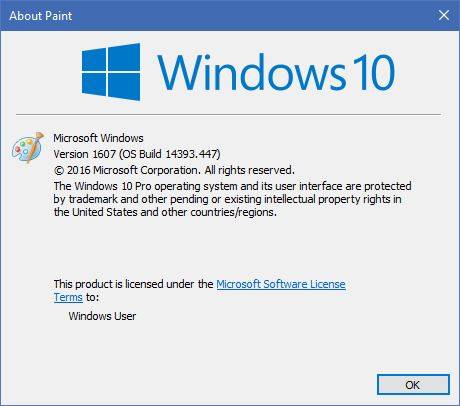
В последнем билде Windows 10 Insider Preview, который вышел в четверг, 17 ноября, Microsoft установила новый Paint 3D в качестве стандартного приложения для рисования. Классический «пэинт» был успешно выпилен. Такой ход может понравится далеко не всем, поскольку есть очень много адептов классического ПО. Если вы относите себя к таковым, тогда вам будет полезной инструкция как вернуть классическое приложение Paint.
Для этого есть три метода:
- Метод 1: удаление
Просто удалите приложение Paint3D и в операционную систему вернется старый-добрый Paint из предыдущих версий Windows. Удалить приложение можно из списка в меню Пуск или системных настроек. Данный метод в ближайшем будущем могут закрыть, но на 14971 работает корректно. Отличный способ в два клика вернуть старое приложение.
- Метод 2: ключи реестра
Здесь уже придется долбить реестр системы. Если вы не уверены в своих силах и у вас нет опыта работы с реестром, лучше воздержитесь от этой процедуры и воспользуйтесь третьим методом. Конечно, компьютер вы вряд ли сломаете, но все-таки есть риск сменить не тот ключ и заработать себе головную боль. В любом случае, мы вас предупредили.
Запустите редактор реестра (Win + R – regedit) и введите в адресную строчку следующее:
В этой ветке создайте 32-битный параметр DWORD с названием DisableModernPaintBootstrap и установите его значение в 1.
После этого новое приложение отключится и вернется старый Paint. Опять же, эту лазейку могут в будущем прикрыть, поэтому для надежности вам может понадобится третий метод, железобетонно восстанавливающий классическую версию Paint.
- Метод 3: отдельная установка
Вы можете банально установить Paint отдельным приложением. Для этого надо скачать архив с установочным файлом (за создание файла благодарим WinAero | Sergey Tkachenko) и запустить его. После установки вы найдете Paint (Classic) в списке приложений. Установщик сделан таким образом, что Paint будет сохраняться от билда к билду и даже выживет после sfc/scannow.
Новый Paint3D или все-таки классический Paint? Выбери свою сторону.